window7无法打开ppt文件处理方法 window7 ppt文件打不开怎么解决
在使用Windows 7系统时,有时我们可能会遇到无法打开PPT文件的问题,这无疑给我们的工作和学习带来了很大的困扰,幸运的是我们并不必因此感到沮丧,因为针对这个问题有一些有效的解决方法。本文将介绍一些窗口7无法打开PPT文件的处理方法,帮助大家解决这一烦恼,顺利打开并编辑PPT文件。无论是在工作中还是在学习中,掌握这些解决方法都能让我们更加高效地使用Windows 7系统。
具体方法:
1、未安装ppt软件
那么ppt文件打不开的第一个原因就是可能用户的电脑未安装ppt软件,所有用户首先要差看自己的电脑是否安装ppt软件,比如office2007里面就包含了word、excel、ppt等软件了,当然ppt文件就需要ppt软件来打开了,安装即可打开了。
2、ppt文件打开方式没有关联
一般我们直接双击带啊ppt文件,如果不是默认的ppt软件打开的话,是打不开的。所有我们在选择打开文件的时候,选择ppt文件,单击右键选择打开方式,然后在打开方式上选择power point或者wps把此类PPT文件和它们相关联打开即可。
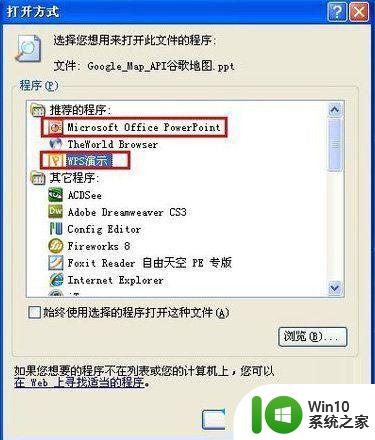
3、文件格式问题
有的网友在别的网站上下载的后缀名是ppt的文件,以为是ppt文件,有可能是别人把文件的后缀名更改成ppt,导致用户误认为是ppt文件,那么用ppt软件是打不开不是ppt文件的。如图所示:

4、ppt软件版本兼容性
有的网友以前是用power point2003版本,后来因为某些原因升级到了ppt2007了,然后用2007版本可能会打不开2003版本的ppt文件,因为他们的格式不对,2007版本的格式是pptx,而2003版本是ppt文件后缀名,我们可以先在ppt223版本上保存格式了pptx格式,然后在用ppt2007版本打开即可。
5、ppt文件或在ppt软件被破坏
因为某些原因,比如电脑重装之后,或者安装不完成软件的情况,导致软件不全打不开ppt文件,解决方法就是重新安装ppt软件即可。然后还有就是ppt文件自身已经损坏了,那么只能修复该ppt文件了。通过一些修复工具查看是否能修复好文件吧。如图所示:
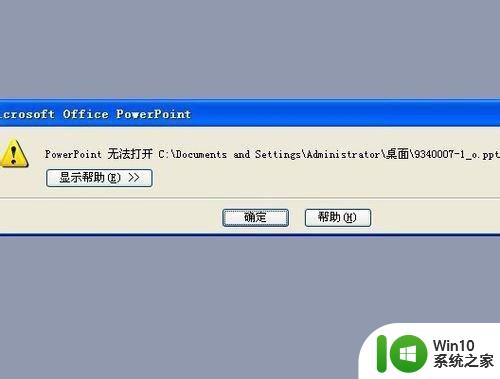
6、病毒导致
最后就是电脑被病毒破坏了。但是这种情况也是有的了,病毒破坏可能不仅造成ppt文件打不开,可能还是其他故障,比如电脑卡,网络慢。软件打不开的现象。解决方法就是用杀毒软件杀杀吧。查杀之后重启电脑查看是否解决吧,或者再重新安装下ppt软件吧。
以上就是window7无法打开ppt文件处理方法的全部内容,有需要的用户就可以根据小编的步骤进行操作了,希望能够对大家有所帮助。
window7无法打开ppt文件处理方法 window7 ppt文件打不开怎么解决相关教程
- w7电脑TTF文件打不开的解决方法 w7系统无法打开TTF文件怎么解决
- win7打开文件夹太慢如何处理 win7打开文件夹卡顿怎么解决
- win7系统无法打开ppt怎么办 ppt文件在win7电脑上打不开的原因和解决方法
- win7pdf文件无法打开的处理办法 win7系统pdf打不开怎么办
- win7exe打不开的两种解决方法 win7 exe文件无法打开怎么办
- win7系统打开文件提示页面文件太小无法完成操作的处理方法 win7系统打开文件提示页面文件太小无法完成操作怎么办
- win7打不开exe文件的解决方案 win7无法运行exe文件怎么办
- win7打不开exe文件的方法 win7无法运行exe文件的解决方法
- window7 excel文件格式与文件扩展名不匹配怎么解决 Windows7 Excel文件无法打开
- win7打不开视频文件的解决方案 win7为什么打不开视频文件
- win7打开软件停止工作怎么解决 win7软件无法打开怎么处理
- win7打开共享文件夹提示0x800704cf的处理方法 win7打开共享文件夹提示0x800704cf解决方法
- window7电脑开机stop:c000021a{fata systemerror}蓝屏修复方法 Windows7电脑开机蓝屏stop c000021a错误修复方法
- win7访问共享文件夹记不住凭据如何解决 Windows 7 记住网络共享文件夹凭据设置方法
- win7重启提示Press Ctrl+Alt+Del to restart怎么办 Win7重启提示按下Ctrl Alt Del无法进入系统怎么办
- 笔记本win7无线适配器或访问点有问题解决方法 笔记本win7无线适配器无法连接网络解决方法
win7系统教程推荐
- 1 win7访问共享文件夹记不住凭据如何解决 Windows 7 记住网络共享文件夹凭据设置方法
- 2 笔记本win7无线适配器或访问点有问题解决方法 笔记本win7无线适配器无法连接网络解决方法
- 3 win7系统怎么取消开机密码?win7开机密码怎么取消 win7系统如何取消开机密码
- 4 win7 32位系统快速清理开始菜单中的程序使用记录的方法 如何清理win7 32位系统开始菜单中的程序使用记录
- 5 win7自动修复无法修复你的电脑的具体处理方法 win7自动修复无法修复的原因和解决方法
- 6 电脑显示屏不亮但是主机已开机win7如何修复 电脑显示屏黑屏但主机已开机怎么办win7
- 7 win7系统新建卷提示无法在此分配空间中创建新建卷如何修复 win7系统新建卷无法分配空间如何解决
- 8 一个意外的错误使你无法复制该文件win7的解决方案 win7文件复制失败怎么办
- 9 win7系统连接蓝牙耳机没声音怎么修复 win7系统连接蓝牙耳机无声音问题解决方法
- 10 win7系统键盘wasd和方向键调换了怎么办 win7系统键盘wasd和方向键调换后无法恢复
win7系统推荐
- 1 风林火山ghost win7 64位标准精简版v2023.12
- 2 电脑公司ghost win7 64位纯净免激活版v2023.12
- 3 电脑公司ghost win7 sp1 32位中文旗舰版下载v2023.12
- 4 电脑公司ghost windows7 sp1 64位官方专业版下载v2023.12
- 5 电脑公司win7免激活旗舰版64位v2023.12
- 6 系统之家ghost win7 32位稳定精简版v2023.12
- 7 技术员联盟ghost win7 sp1 64位纯净专业版v2023.12
- 8 绿茶ghost win7 64位快速完整版v2023.12
- 9 番茄花园ghost win7 sp1 32位旗舰装机版v2023.12
- 10 萝卜家园ghost win7 64位精简最终版v2023.12